UC Browser Web, desarrollado por UC Mobile en colaboración con Alibaba, es un navegador multiplataforma con características adicionales y opciones de personalización. Basado en Chromium, garantiza la compatibilidad con estándares web y permite la instalación de extensiones desde la tienda de Chrome. En su versión para Windows, ofrece funciones como UC Free WIFI para compartir la conexión a internet y un bloqueador de anuncios.
En su versión para Android, destaca por su control gestual, cambio rápido entre pestañas y búsqueda por comandos de voz, además de un modo nocturno y un complemento especial para Facebook. UC Browser también ofrece opciones y funciones adicionales, incluyendo un programa de membresía llamado Play Pass y herramientas de seguridad y privacidad. Está disponible en varios idiomas y cuenta con versiones para PC y Android, ofreciendo una navegación más rápida al comprimir las páginas web.
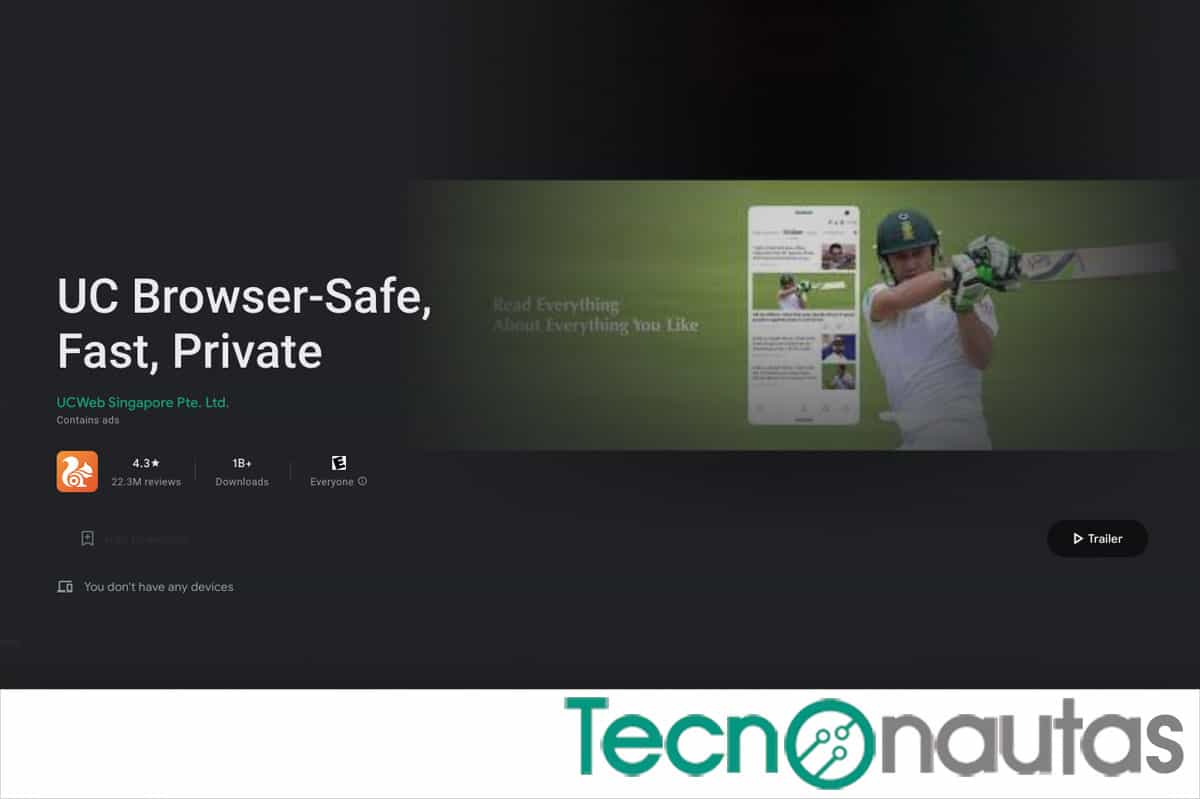
Características principales de UC Browser
UC Browser es un navegador web multiplataforma que destaca por su amplia gama de características y opciones de personalización. En esta sección, exploraremos en detalle tres aspectos clave de UC Browser: sus funciones adicionales y personalización, su compatibilidad con estándares web, y la posibilidad de instalar extensiones y utilizar un bloqueador de anuncios.
Funciones adicionales y personalización
UC Browser ofrece una serie de funciones adicionales que mejoran la experiencia de navegación. Entre ellas, se encuentra UC Free WIFI, que permite compartir la conexión a internet con otros dispositivos, brindando conveniencia y flexibilidad para los usuarios.
Además, UC Browser presenta opciones de personalización, como la capacidad de cambiar rápidamente el tema del navegador y acceder a una lista de fondos de pantalla clasificados por categorías.
Compatibilidad con estándares web
Basado en Chromium, UC Browser garantiza la compatibilidad con estándares web, lo que significa que los usuarios pueden disfrutar de una experiencia de navegación sin interrupciones y acceder a una amplia gama de sitios web. El motor de UC Browser permite visualizar páginas web como si se estuviera utilizando Internet Explorer, brindando versatilidad en la visualización del contenido en línea.
Instalación de extensiones y bloqueador de anuncios
UC Browser ofrece la posibilidad de instalar extensiones desde la tienda de Chrome, lo que permite a los usuarios ampliar aún más las funcionalidades del navegador de acuerdo a sus necesidades individuales.
Sin embargo, es importante tener en cuenta que no todas las extensiones son compatibles con UC Browser. Además, UC Browser cuenta con un bloqueador de anuncios que utiliza las listas de AdBlock, aunque esta función no está activada por defecto, proporcionando a los usuarios un control adicional sobre su experiencia de navegación en línea.

Experiencia de uso en UC Browser para Windows
UC Browser para Windows ofrece una amplia gama de características que mejoran la experiencia de navegación. A continuación, exploraremos algunas de las funciones más destacadas:
UC Free WIFI: Compartir conexión a internet
Una de las características únicas de UC Browser es UC Free WIFI, que permite compartir la conexión a internet con otros dispositivos. Esto es especialmente útil cuando te encuentras en lugares donde no hay acceso a redes Wi-Fi públicas. Con solo unos pocos clics, puedes convertir tu computadora en un punto de acceso y proporcionar conexiones estables y seguras a otros dispositivos cercanos.
Personalización de temas y fondos de pantalla
Otra función interesante de UC Browser para Windows es la capacidad de personalizar la apariencia del navegador. Puedes cambiar rápidamente el tema predefinido para adaptarlo a tu estilo y preferencias.
Aunque actualmente hay pocos temas disponibles, se espera que haya más opciones en futuras actualizaciones. Además, UC Browser cuenta con una amplia selección de fondos de pantalla clasificados por categorías, lo que te permite personalizar aún más tu experiencia de navegación.
Opciones de pantalla de inicio
UC Browser ofrece dos opciones de pantalla de inicio para mayor comodidad. Por un lado, tienes la opción de una pantalla de inicio clásica similar al marcador rápido de Opera, que te brinda acceso rápido a tus sitios web favoritos. Por otro lado, también puedes optar por una pantalla de inicio formada por burbujas elegantes, que ofrecen un enfoque visualmente atractivo para acceder a tus sitios web más visitados.
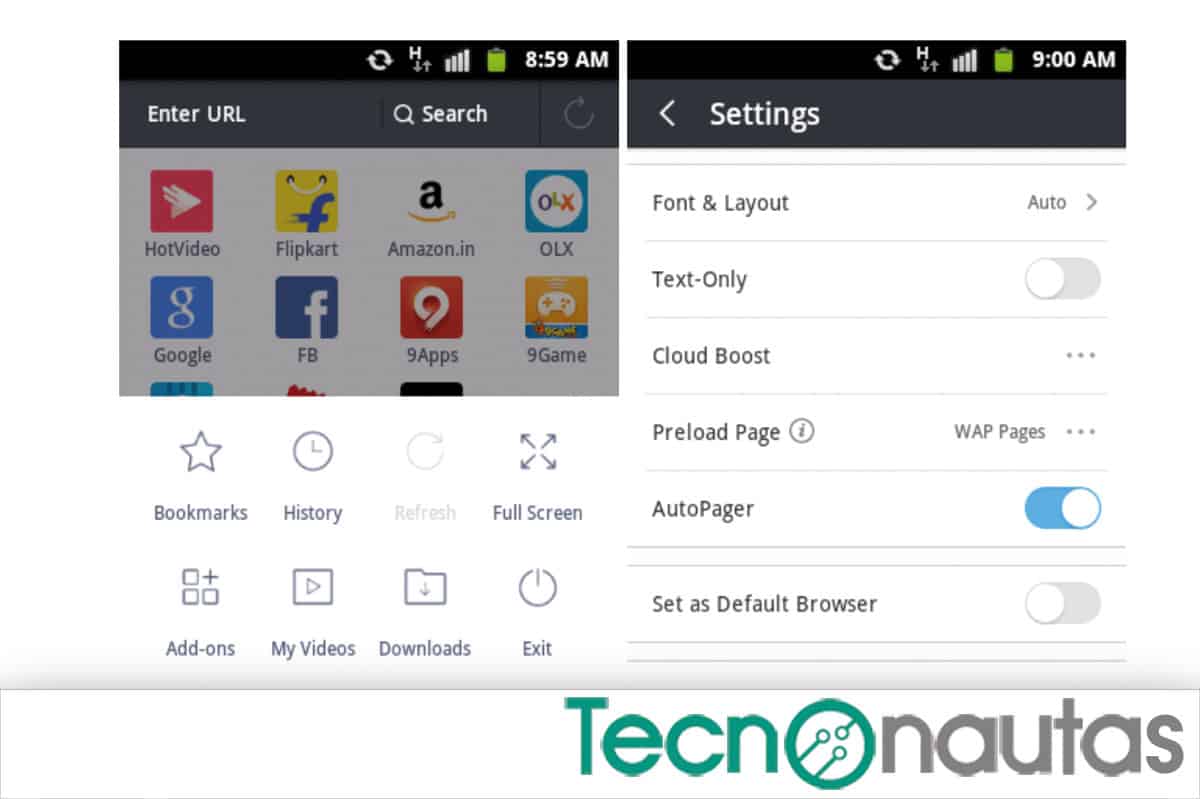
Navegación rápida y funciones en UC Browser para Android
Control gestual y cambio rápido de pestañas
UC Browser para Android ofrece una experiencia de navegación fluida y ágil gracias a sus funciones de control gestual. Con tan solo deslizar los dedos, puedes realizar acciones como retroceder o avanzar entre páginas, sin necesidad de utilizar los botones de navegación. Además, el navegador permite el cambio rápido entre pestañas, lo que facilita la gestión de múltiples sitios web abiertos al mismo tiempo. Esta opción es especialmente útil cuando necesitas alternar rápidamente entre diferentes tareas o consultar información de manera simultánea.
Búsqueda por comandos de voz
Una de las características destacadas de UC Browser es su capacidad de búsqueda por comandos de voz. Mediante un simple comando de voz, puedes realizar búsquedas en internet sin necesidad de escribir.
Esta funcionalidad es especialmente práctica en situaciones en las que tienes las manos ocupadas o cuando prefieres realizar una consulta rápida sin tener que escribir. Solo necesitas activar el reconocimiento de voz y pronunciar tu búsqueda para obtener resultados precisos y relevantes.
Modo nocturno y complemento especial para Facebook
UC Browser ofrece un modo nocturno que se adapta a situaciones de baja luminosidad, facilitando la lectura y la navegación sin fatiga visual. Este modo oscuro reduce el brillo de la pantalla y ajusta los colores para evitar molestias en entornos con poca luz.
Asimismo, UC Browser cuenta con un complemento especial para Facebook que optimiza la experiencia de uso de esta popular red social. Con esta función, podrás acceder de manera más ágil a tus noticias, mensajes y perfiles de Facebook, y disfrutar de un rendimiento optimizado mientras navegas por la plataforma.
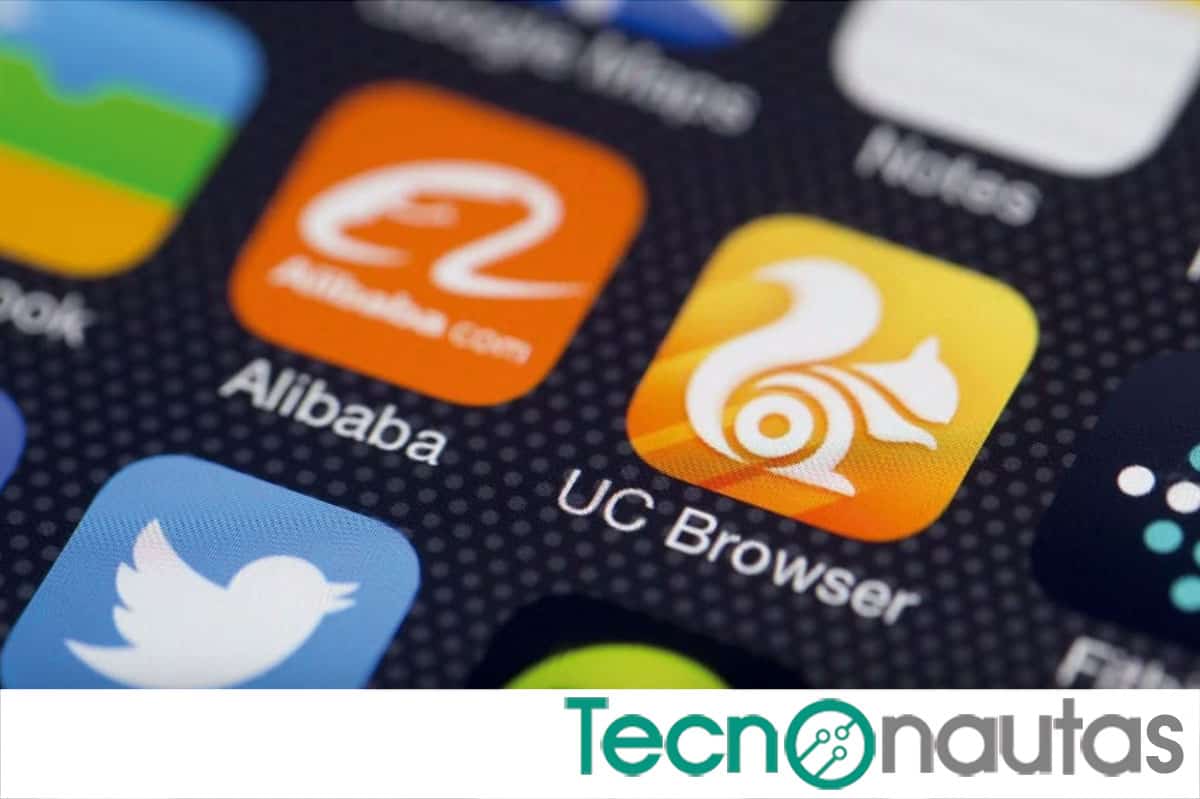
Opciones y funciones adicionales de UC Browser
Inicio de sesión, biblioteca de aplicaciones y dispositivos
UC Browser ofrece a los usuarios la conveniencia de iniciar sesión en su navegador utilizando una cuenta de Google. Esto permite acceder a una biblioteca de aplicaciones y dispositivos vinculados, lo que facilita la sincronización de datos y la personalización en múltiples dispositivos. Además, esta función también permite realizar pagos y suscripciones de forma rápida y segura, con la comodidad de tener todo integrado en una sola cuenta.
Pagos, suscripciones y revisión de historial de actividad
Los usuarios de UC Browser pueden realizar pagos y suscripciones dentro del navegador de manera segura y sencilla. Además, UC Browser ofrece la función de revisión de historial de actividad, lo que permite a los usuarios ver y rastrear el contenido y las acciones realizadas anteriormente. Esto facilita la gestión y organización de la actividad en el navegador, brindando un mayor control y comodidad para los usuarios.
Programa de membresía Play Pass
UC Browser cuenta con un programa de membresía llamado Play Pass. Este programa ofrece a los usuarios una experiencia mejorada al proporcionar beneficios exclusivos, como acceso a contenido premium, ofertas especiales y ventajas adicionales. Ser parte del programa de membresía Play Pass brinda a los usuarios la oportunidad de disfrutar de UC Browser al máximo y aprovechar al máximo todas sus funciones y características adicionales.
Personalización, seguridad y privacidad en UC Browser
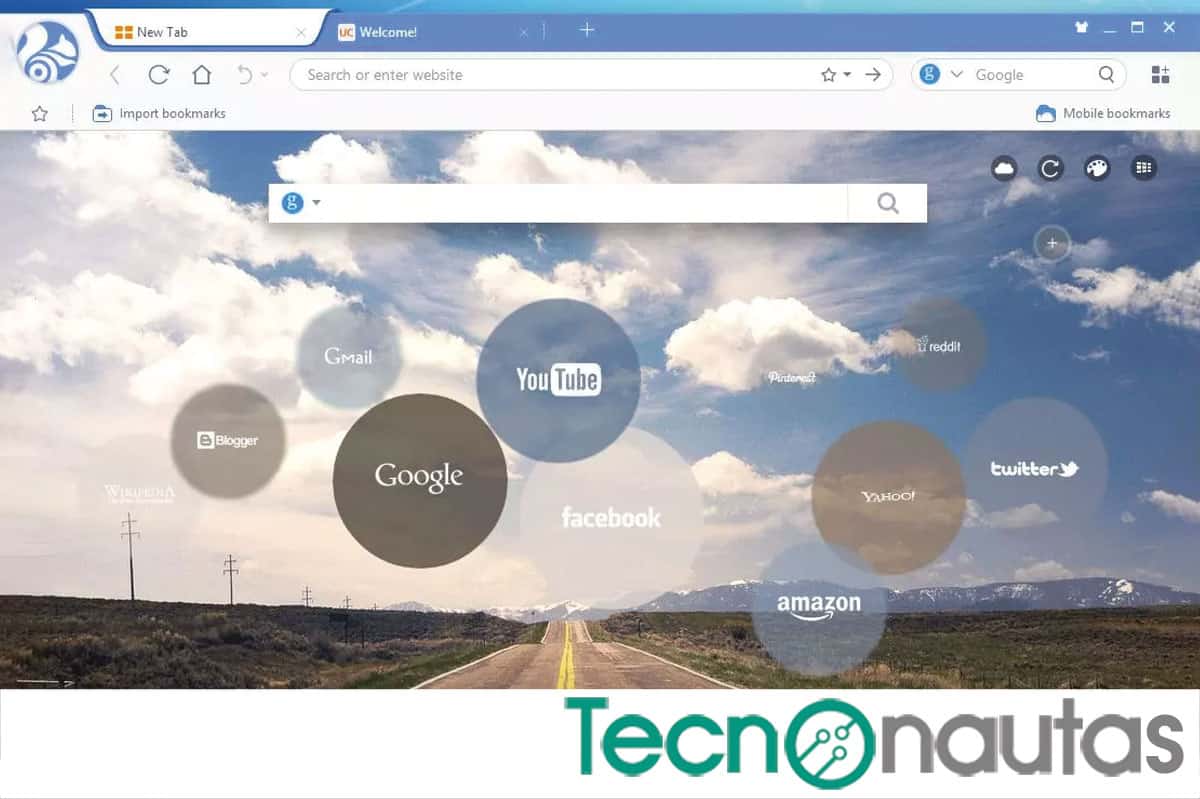
Configuración personalizada y herramientas de seguridad
UC Browser ofrece a los usuarios la posibilidad de personalizar su experiencia de navegación de diferentes formas. A través de la sección de configuración, se pueden ajustar diversas opciones según las preferencias individuales. Esto incluye cambiar el tema rápidamente, aunque es importante mencionar que actualmente hay pocos temas disponibles.
Además, UC Browser cuenta con una amplia variedad de fondos de pantalla clasificados por categorías, lo que permite seleccionar el que mejor se adapte al gusto de cada usuario. En cuanto a la seguridad, UC Browser también incorpora herramientas que protegen la privacidad de los usuarios.
Entre estas herramientas se encuentra la capacidad de informar contenido inapropiado, lo que permite a los usuarios colaborar en la mejora del navegador y mantener un entorno en línea seguro. Adicionalmente, UC Browser cuenta con un bloqueo de anuncios integrado, lo que evita la visualización de contenido no deseado y mejora la experiencia de navegación en términos de velocidad y limpieza.
Reporte de contenido inapropiado y bloqueo de anuncios integrado
UC Browser pone a disposición de los usuarios la opción de reportar contenido inapropiado. Esto permite a los usuarios denunciar cualquier tipo de contenido que consideren ofensivo o perjudicial, contribuyendo así a crear un entorno en línea más seguro para todos los usuarios de UC Browser.
Mediante esta función, la comunidad de usuarios puede colaborar en la lucha contra el contenido inapropiado y promover una navegación responsable. Además, UC Browser cuenta con un bloqueo de anuncios integrado que ayuda a mejorar la experiencia de navegación.
Este bloqueador evita la aparición de anuncios no deseados al visitar páginas web, lo que no solo agiliza la carga de los sitios, sino que también brinda una navegación más limpia y libre de distracciones. El bloqueo de anuncios es especialmente útil para aquellos usuarios que buscan una experiencia de navegación más fluida y centrada en el contenido relevante.
Disponibilidad y versiones de UC Browser
UC Browser está disponible en varios idiomas y ofrece versiones para PC y Android. A continuación, se detallan algunas características destacadas de disponibilidad y versiones de este navegador web.
Varios idiomas y versiones para PC y Android
UC Browser ha sido desarrollado para que los usuarios de diferentes regiones y países puedan utilizarlo en su propio idioma. Además del inglés, UC Browser está disponible en una amplia variedad de idiomas que incluyen español, francés, alemán, italiano, portugués, ruso, chino y muchos más.
Además, UC Browser ofrece versiones tanto para PC como para dispositivos Android, lo que permite a los usuarios disfrutar de sus características y funcionalidades en diferentes plataformas. Ya sea en un ordenador de escritorio o en un teléfono móvil o tablet con sistema operativo Android, UC Browser está diseñado para adaptarse a las necesidades de los usuarios en cualquier dispositivo.
Comprimir páginas web para una carga más rápida
Una de las características destacadas de UC Browser es su capacidad para comprimir las páginas web a través de un servidor intermediario. Esta función permite una carga más rápida de las páginas, especialmente en conexiones de internet lentas o limitadas. Los usuarios pueden disfrutar de una experiencia de navegación más fluida y eficiente, incluso en situaciones en las que la velocidad de conexión es un desafío.
Compartir archivos y simulación de la versión de escritorio
Otra función interesante de UC Browser es la posibilidad de compartir archivos a través de redes sociales. Los usuarios pueden compartir fácilmente imágenes, videos, documentos y otros archivos con sus contactos utilizando las funciones integradas en el navegador.
Además, UC Browser ofrece la visualización de una simulación de la versión de escritorio de cualquier página web. Esto permite a los usuarios experimentar la visualización de sitios web como si estuvieran navegando desde un ordenador de escritorio, lo que puede ser útil en situaciones en las que se requiere una vista más amplia de un sitio web en particular.
- Disponibilidad de idiomas: UC Browser está disponible en varios idiomas, incluyendo español, francés, alemán, italiano, portugués, ruso, chino y más.
- Versiones para PC y Android: UC Browser ofrece versiones tanto para PC como para dispositivos Android, brindando una experiencia consistente en diferentes plataformas.
- Compresión de páginas web: UC Browser comprime las páginas web a través de un servidor intermediario, lo que permite una carga más rápida incluso en conexiones de internet lentas.
- Compartir archivos: Los usuarios pueden compartir archivos fácilmente a través de redes sociales utilizando las funciones integradas en UC Browser.
- Simulación de la versión de escritorio: UC Browser permite la visualización de una simulación de la versión de escritorio de cualquier página web, ofreciendo una experiencia similar a la navegación desde un ordenador de escritorio.




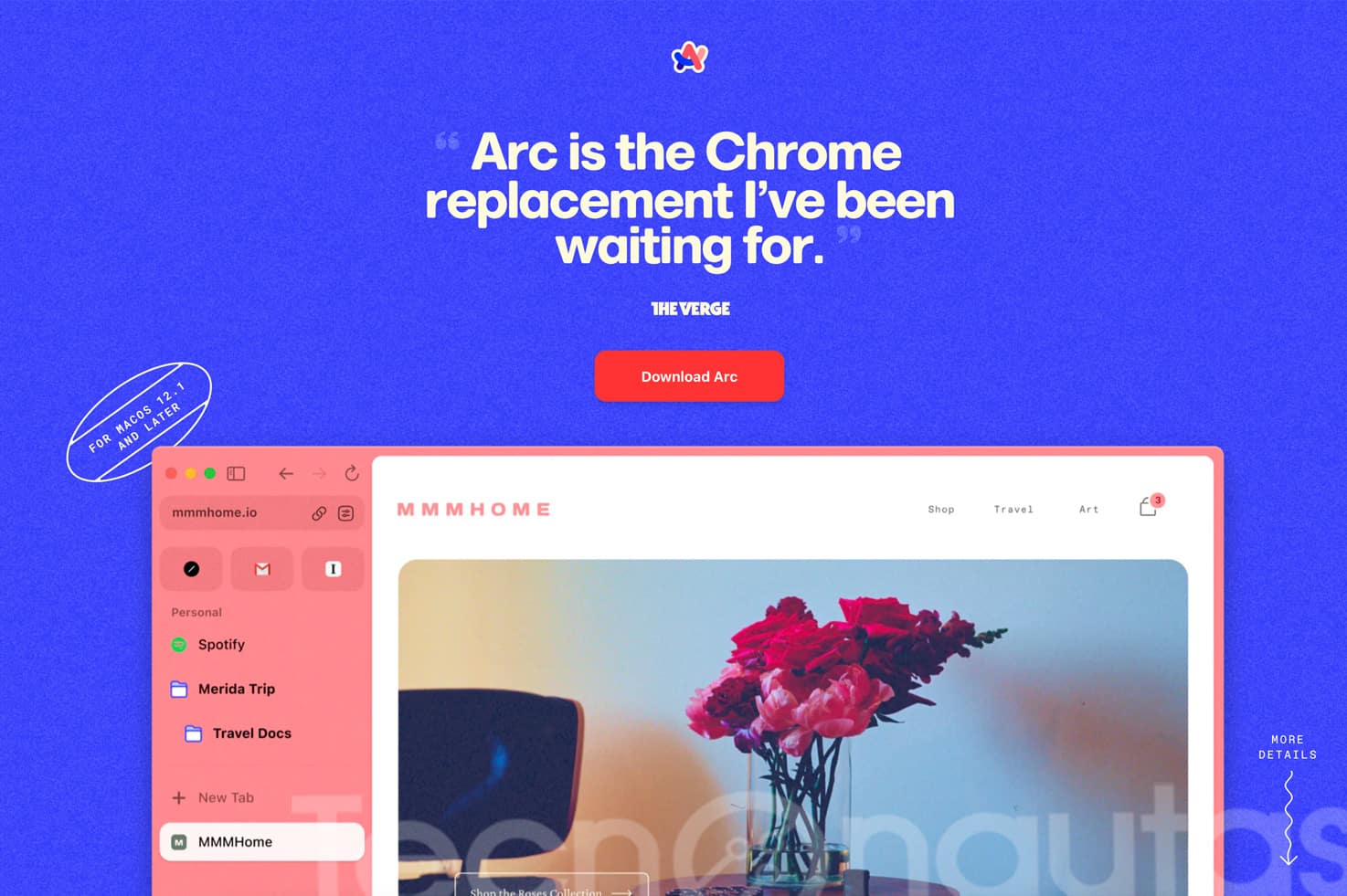
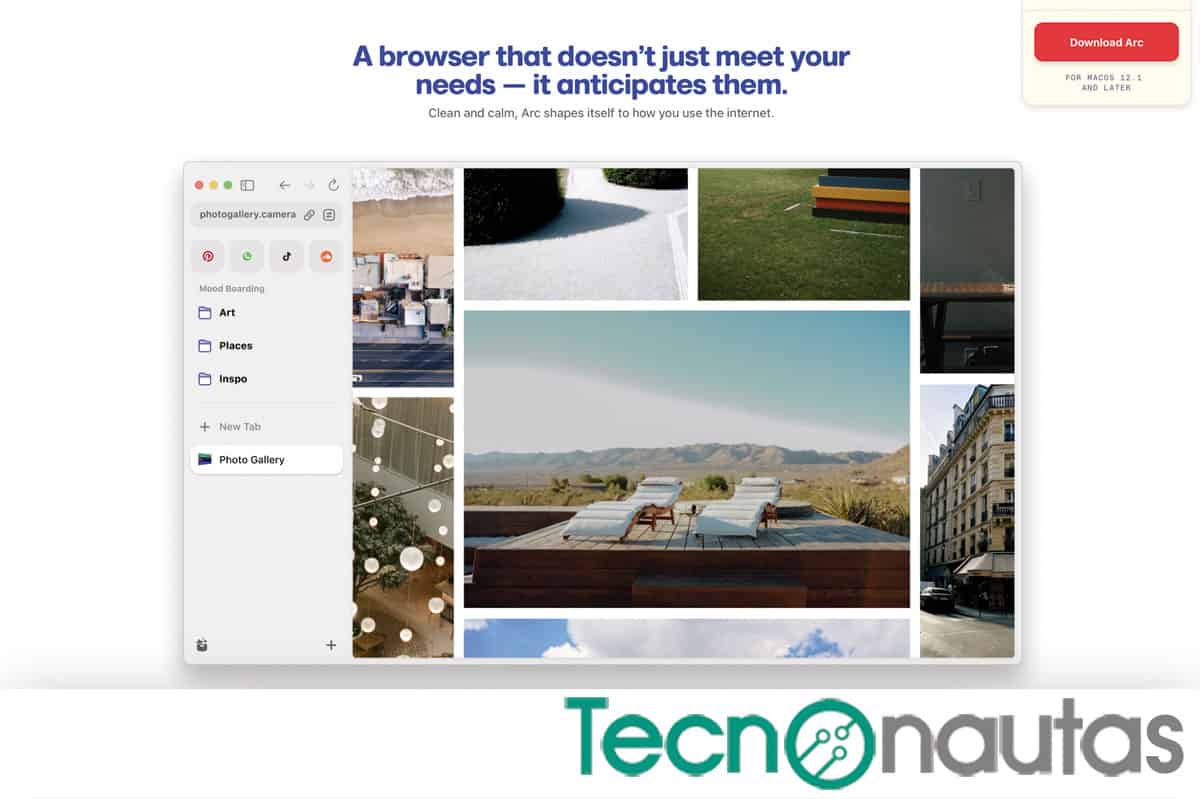
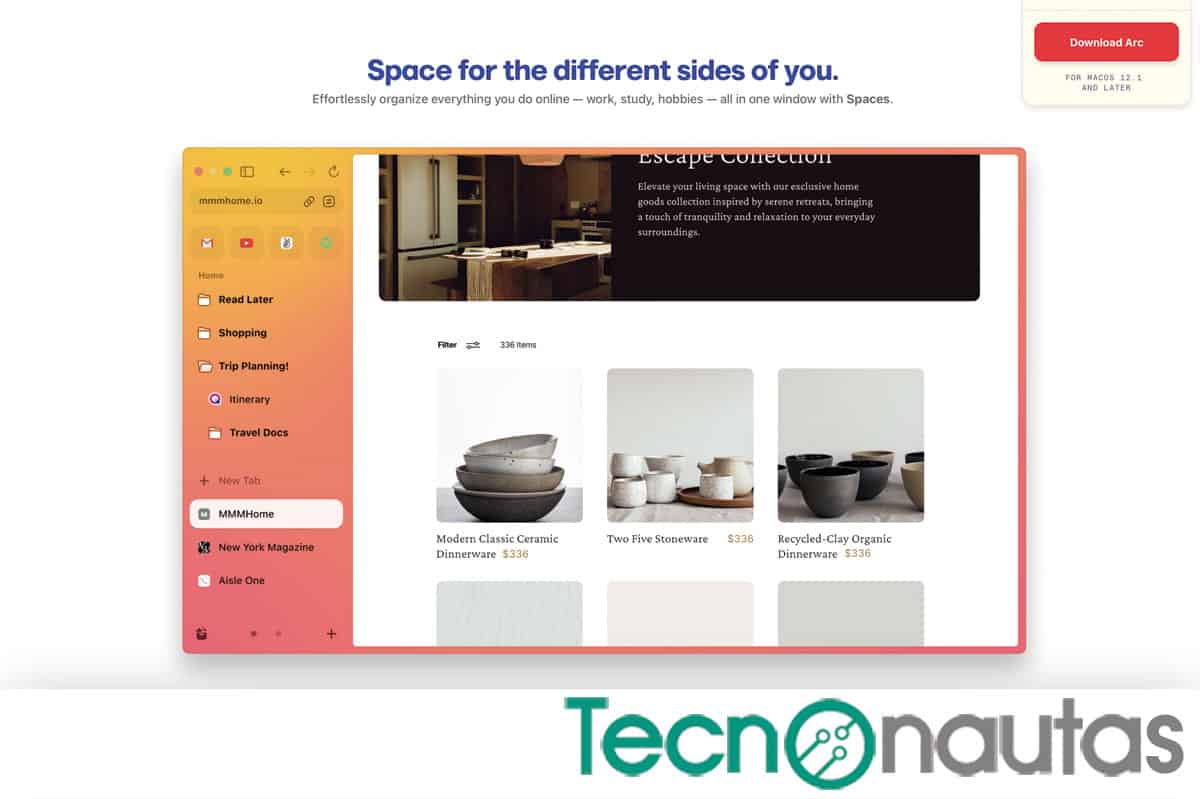
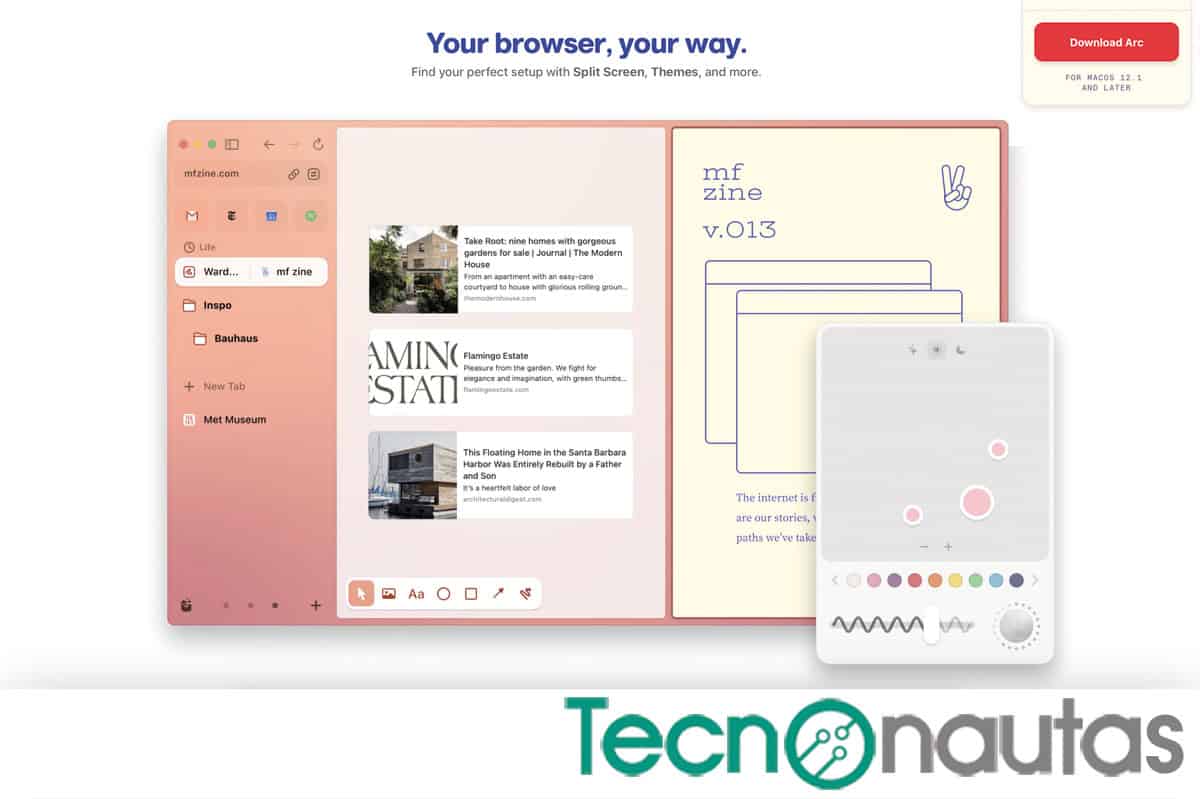
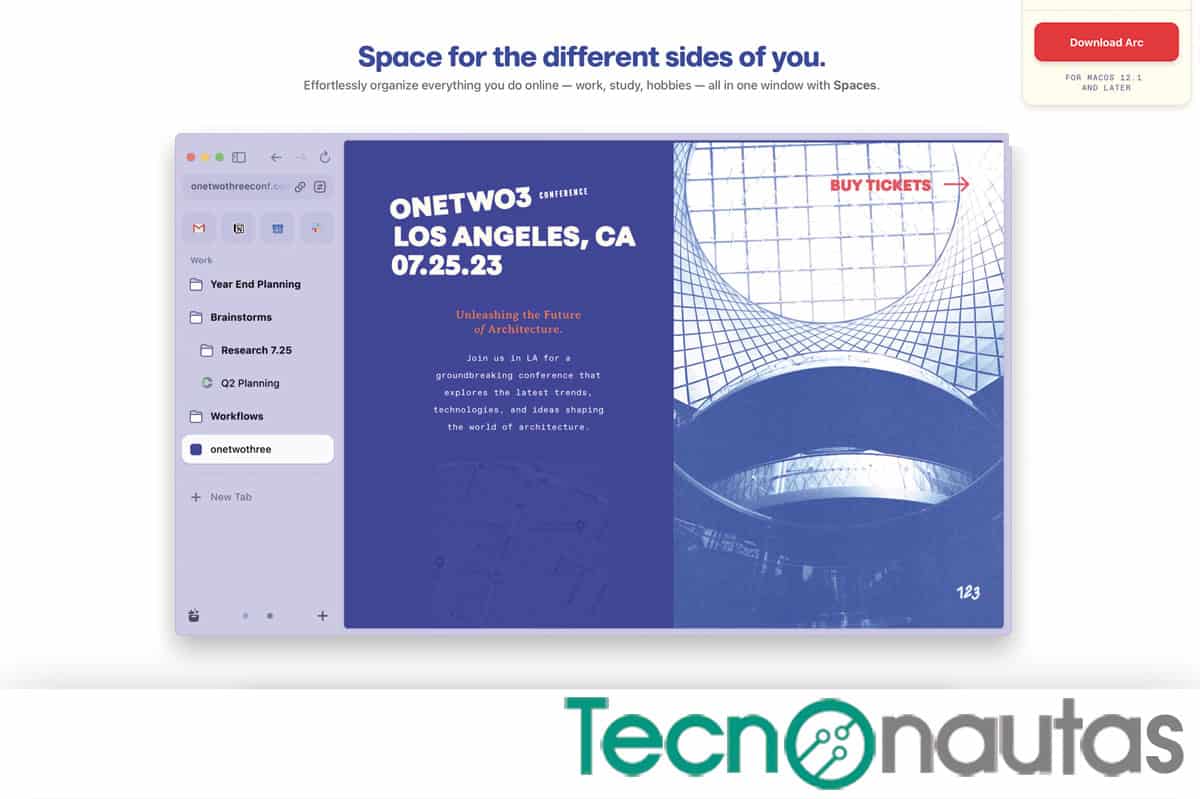
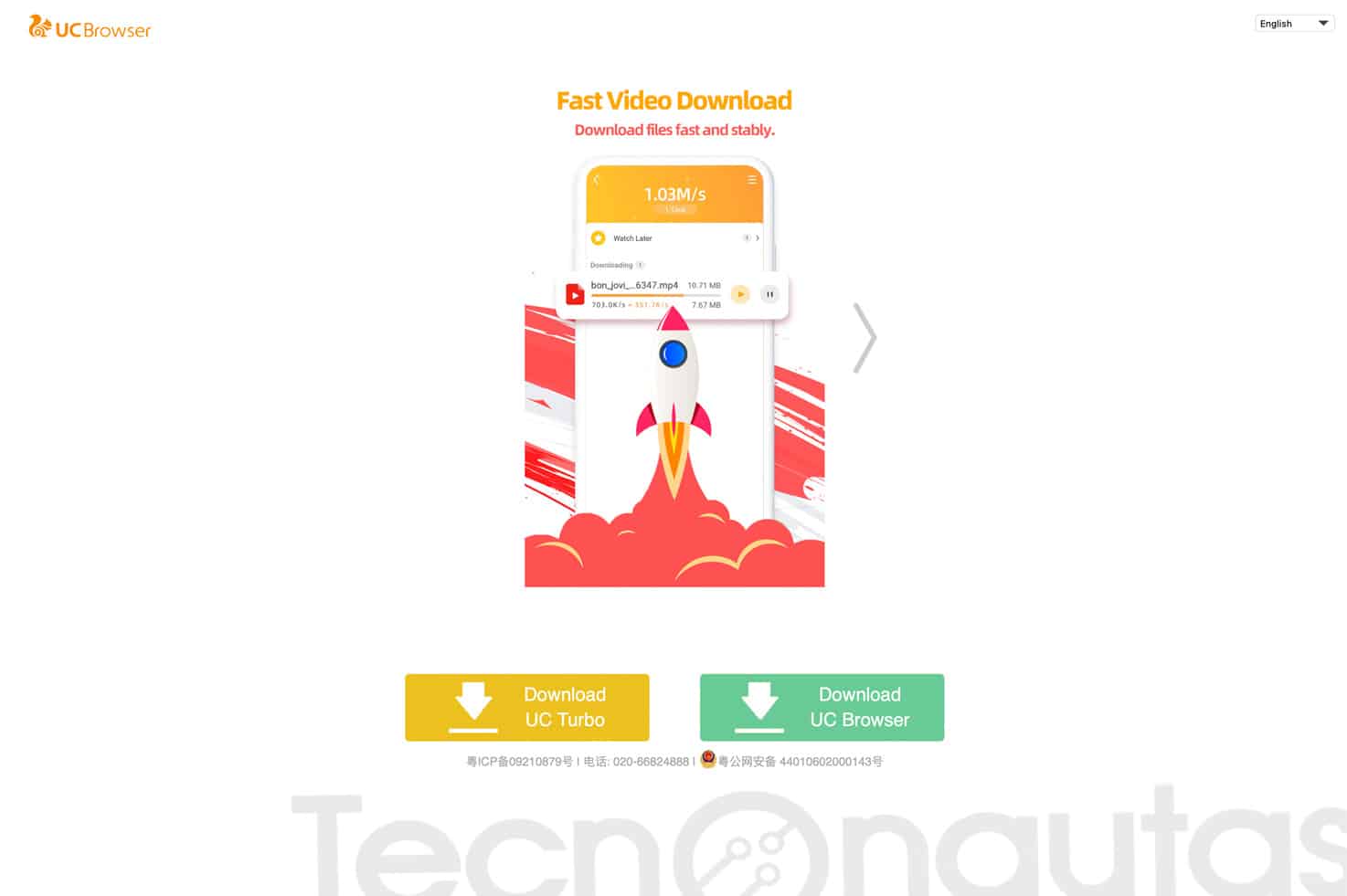
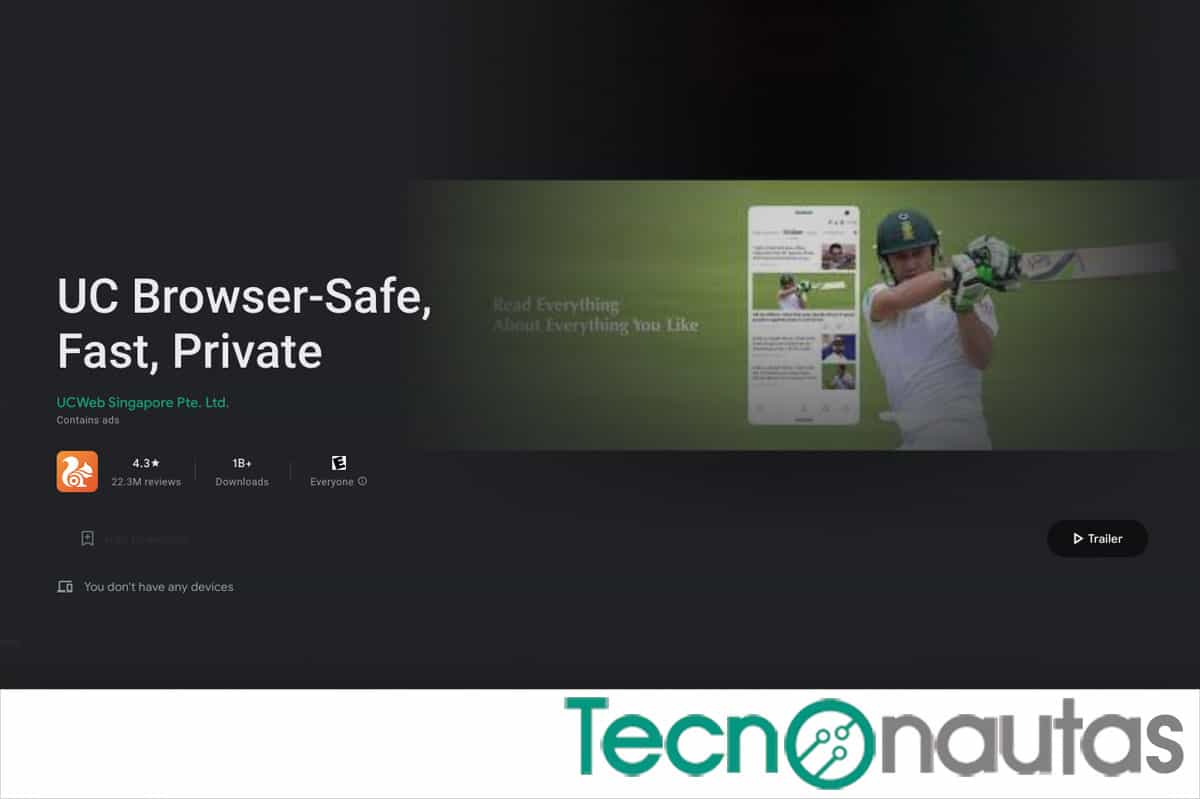

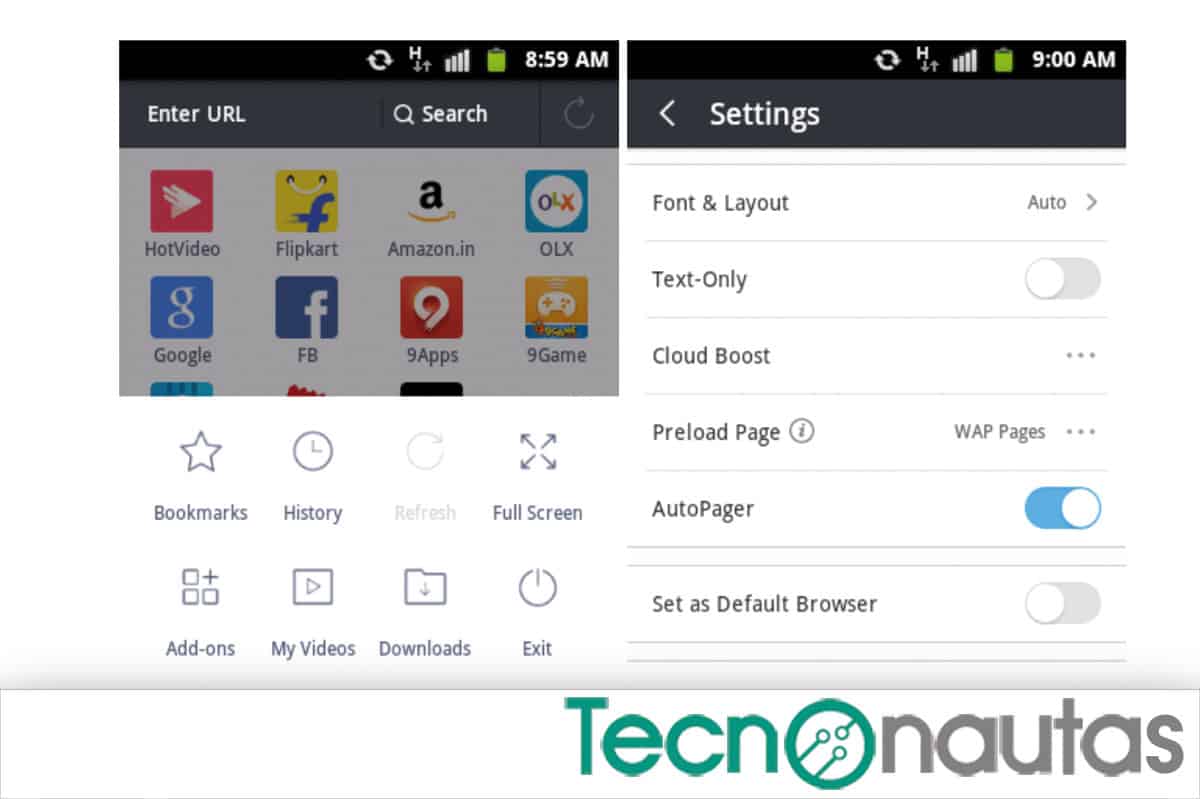
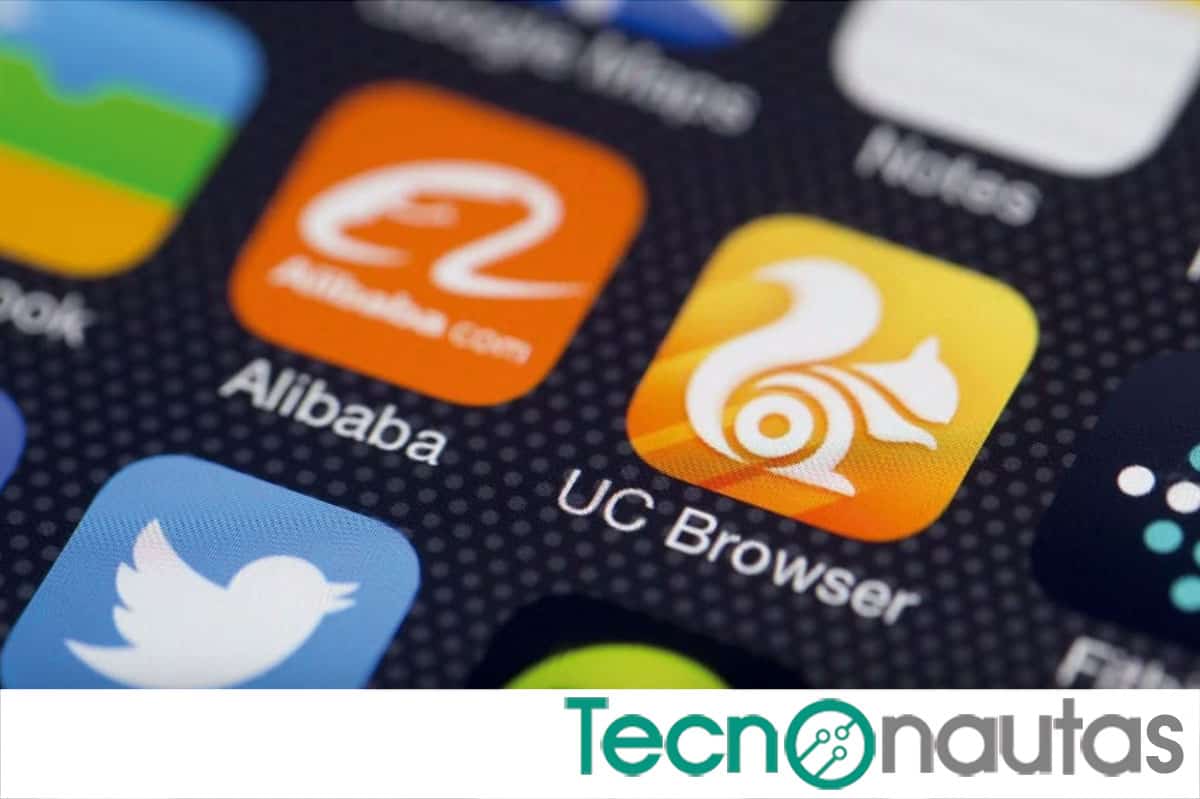
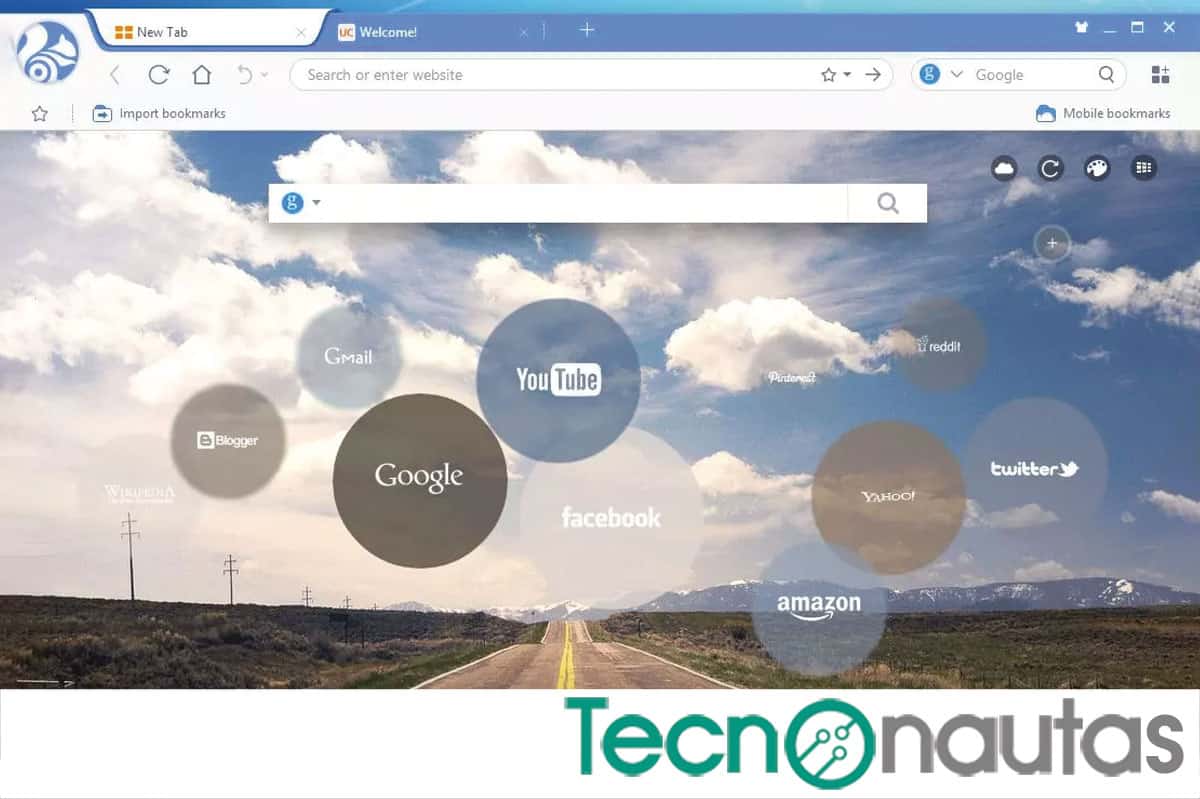
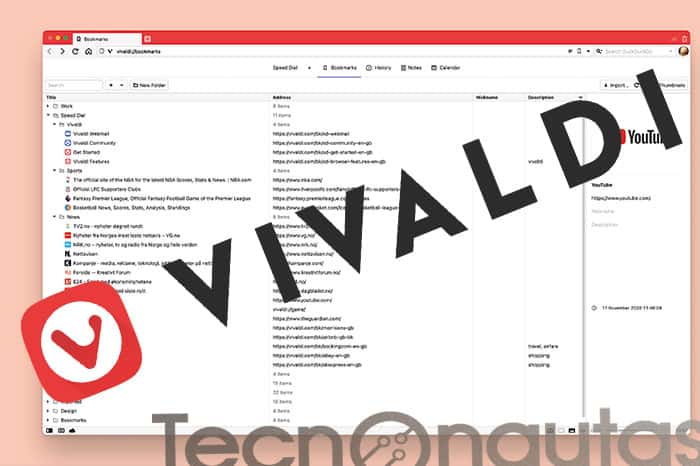
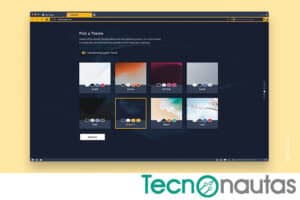

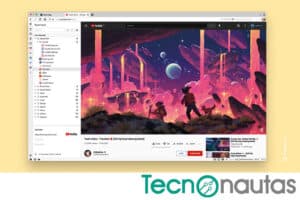

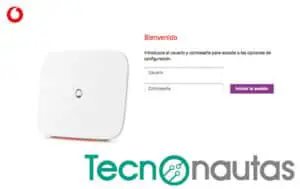
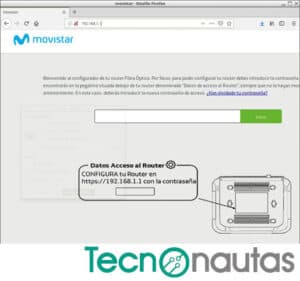






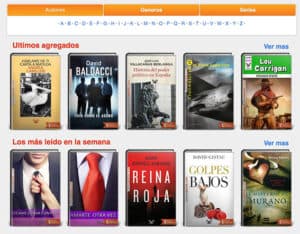


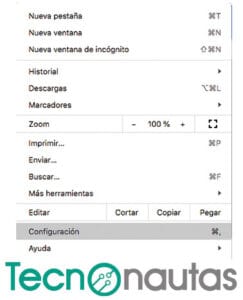


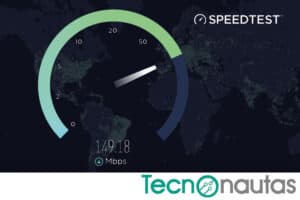 Speedtest se consolida como uno de los test de velocidad que más popularidad ha ganado en los últimos años. Se caracteriza por ser muy sencillo, a la par que intuitivo. Además, de indicarte las métricas habituales, también nos muestra la compañía a la que pertenecemos (muy interesante, por su estamos en medio de una migración y queremos saber si el proceso se ha completado con éxito), tu IP Pública, así como el lugar en el que te encuentres.
Speedtest se consolida como uno de los test de velocidad que más popularidad ha ganado en los últimos años. Se caracteriza por ser muy sencillo, a la par que intuitivo. Además, de indicarte las métricas habituales, también nos muestra la compañía a la que pertenecemos (muy interesante, por su estamos en medio de una migración y queremos saber si el proceso se ha completado con éxito), tu IP Pública, así como el lugar en el que te encuentres. Es muy probable que hayas hecho ya el test de velocidad de ADSLZone, ya que también estamos hablando de uno de los más conocidos de Internet. Como e el caso de SpeedOFF, también está basado en HTML5, por lo que no tendrá problema en adaptarse al navegador desde el que se está usando. Es tan popular que son muchos los técnicos los que lo utilizan para comprobar que la velocidad que debería llegar a la casa del cliente es la adecuada.
Es muy probable que hayas hecho ya el test de velocidad de ADSLZone, ya que también estamos hablando de uno de los más conocidos de Internet. Como e el caso de SpeedOFF, también está basado en HTML5, por lo que no tendrá problema en adaptarse al navegador desde el que se está usando. Es tan popular que son muchos los técnicos los que lo utilizan para comprobar que la velocidad que debería llegar a la casa del cliente es la adecuada.
